 |
|---|
新サイト週アスPLUSを守るためのファイアウォールをINTEROPで物色中、Fireboxとの運命的な出会いを果たした管理者。前回はFireboxをラックに収めるまでで誌面がつきたが、今回はいよいよ週アスPLUSを守るための導入と設定作業に移りたい。箱に入っていた小冊子を頼りに、果たして正しく設定することはできるのだろうか? 2009年9月現在世界で一番詳しい試行錯誤型Firebox導入記のはじまりはじまり。
まずはユーザー登録とアクティベート
いよいよFireboxの設定を行なうことにする。前回では、ウォッチガードの技術者が来るのを待ってと思っていた。しかし、よくよく考えれば、設定をお願いしては、記事が書けない。ここは、期待と不安を感じながら、先に進むしかない。唯一の手がかりともいえる「Quick Start Guide」(付属品の小冊子)を元に、作業を始める。幸いなことに、日本語訳も用意されている(これが、後々問題となるのだが... ^_^;)。
このQuick Start Guideによれば、最初のステップは、「米ウォッチガードのWebサイトから、ユーザー登録とアクティベートを行なう」となっている。さっそくWebブラウザでアクセスしてみる。ウィザード的に対話形式で入力フォームが表示されていくので、それに答えていけばよい。ページや入力フォームはすべて英語だが、日本語の登録ガイド(PDF)が用意されているし、それを参考にしながら登録していけば、難しいことはない。
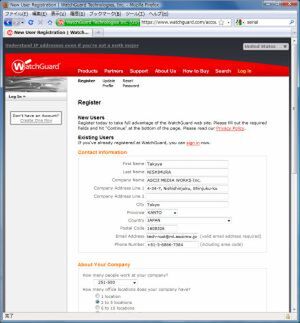
|
|---|
| ユーザー登録の画面 |
最後に登録したメールアドレスにメールが飛んできて、その中にあるURLをクリックすれば登録完了となる。ちなみに、この作業は48時間以内に行なわなければならない。
などと思いながら、ウォッチガードからのメールを待っていると、数分後に到達。メールに書かれたURLにアクセスすると、「登録ありがとう!」なページが表示された。
ユーザー登録が終わると、次はFireboxのアクティベートだ。同じく同社のWebページからシリアルナンバー(マシン背面に張られているシールに書かれている)を入力する。こちらもユーザー登録と同じように、次々に現われる入力フォームをこなしていけばよい。最後に「アクティベートおめでとう!」なページが表示されて、ウォッチガードへの各種登録は、これで完了だ。
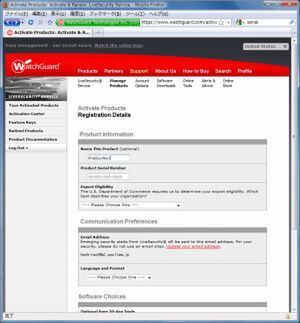
|
|---|
| アクティベートの画面 |
次に、必要な以下のソフトをダウンロードする。アクティベートを行なったユーザーなら、同社のWebサイトにログインすれば、ダウンロードできるようになっている。いずれもWindowsの実行形式のファイルであり、実行するとインストーラが立ち上がる。特に危険な設問もなかったので、「はい、はい、はい」と答えていくうちにインストールできた。
WatchGuard System Manager(以下「WSM」と記す)には、Quick Setup Wizardという、Fireboxを最初に設定するためのGUI対話形式のソフトも含まれている。もう1つのFirewareはあくまでもFireboxのファームウェアであり、Windowsへのインストールは、Quick Setup Wizardなどがアクセスできる所定の位置にファームウェアのバイナリファイルを展開するためだ。
(次ページ、Fireboxとのファーストコンタクト)

この連載の記事
-
第3回
デジタル
あれこれ欲張る管理者、WGのエンジニアと語る -
第1回
デジタル
下心を隠す管理者、INTEROP TOKYOで赤箱と出会う - この連載の一覧へ




































